Touchpad
Der Begriff Touchpad [ˈtʌtʃˌpæd] bzw. Tastfeld bezeichnet eine berührungsempfindliche Fläche, die beispielsweise als Maus- und Tastenersatz in Notebooks meistens unterhalb der Tastatur angebracht sein kann.
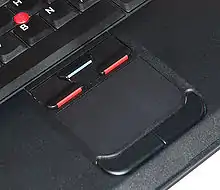
Auch bei elektronischen Musikinstrumenten und Effektgeräten kommen Touchpads als Bedienelemente zum Einsatz. Neben der annähernd quadratischen Bauform zur Steuerung in 2 Dimensionen gibt es hier häufig auch eindimensional arbeitende Ribbon Controller, die nach dem gleichen Prinzip funktionieren.
Es gibt unterschiedliche Funktionsweisen.
Funktionsprinzip
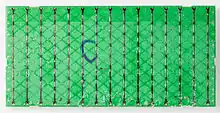
Moderne Touchpads ermitteln anhand der elektrischen Kapazität die Position eines Gegenstandes (z. B. eines Fingers) auf der Oberfläche des Pads. Dazu besitzen sie ein rechtwinkliges Gitter aus Elektroden, zwischen denen ständig die Kapazität gemessen wird. Die Kapazität hängt von der Permittivität der Materie ab, die sich in der unmittelbaren Nähe der Elektroden befindet. Kommt man nun mit dem Finger, der durch seinen Wassergehalt eine viel stärkere Permittivität besitzt als die Umgebungsluft, in die Nähe dieser Anordnung, wird die Kapazität zwischen den Elektroden verändert. Dadurch kann die zweidimensionale Position ermittelt werden. Wird ein Finger über das Gitter gezogen, wandert auch die Änderung der Kapazität zwischen den Elektroden.
Eine Messung der Annäherung eines Fingers auf das Touchpad und damit auch des Anpressdruckes wäre durch Messung der Stärke der Änderung der Kapazität prinzipiell möglich. Allerdings kann eine zweidimensionale Anordnung nicht unterscheiden, ob ein kleiner Finger kräftig aufgesetzt wird oder ein großer Finger nur leicht, weshalb diese Messung meist ignoriert wird. Kapazitive Touchpads können auch mit anderen Gegenständen, die eine dem menschlichen Finger ähnliche Permittivität besitzen, bedient werden, etwa speziellen Eingabestiften. Mit diesen Stiften kann abhängig von der Bauweise auch die Druckmessfunktion genutzt werden.
Die Messung von Position und Bewegung auf dem Touchpad wird an das Betriebssystem weitergeleitet. Der Treiber des Touchpads nimmt diese Signale entgegen und stellt sie z. B. wie die Bewegung einer Computermaus dar. Die meisten Touchpad-Treiber erkennen ein leichtes Tippen des Fingers und simulieren dabei einen Klick. Einen Doppelklick erzeugt man konsequenterweise durch zweimaliges Tippen. Hält man nach dem zweiten Tippen den Finger auf dem Touchpad, so kann man Objekte (Symbole) markieren bzw. bewegen (ziehen).
Einige Hersteller reservieren einen oder mehrere Bereiche des Touchpads für oft verwendete Funktionen wie z. B. Bildlauf oder Maustasten. Moderne Touchpad-Geräte mit Multi-Touch können Berührungen mit mehreren Fingern registrieren und diese über den Treiber des Touchpads in eigene Befehle transformieren. So kann ein leichtes Tippen mit zwei Fingern ein Kontextmenü aufrufen oder das „Wischen“ mit drei Fingern zum nächsten Bild wechseln.
Vorteile

Der Einsatz des Touchpads erlaubt es, auf weitere Eingabegeräte wie etwa eine Maus zu verzichten. Aufgrund der kompakten Bauweise können Touchpad-Geräte direkt im Gehäuse von Laptops oder Tastaturen integriert werden. Ihre Nähe zur Tastatur lässt einen schnelleren Zugriff auf den Cursor zu, als z. B. der Griff zur Maus, bei dem die Hand nach einem längeren Weg erst platziert und der Cursor neu positioniert werden muss. Ein weiterer wichtiger Vorteil, der etwa für die Verwendbarkeit in öffentlichen Einrichtungen wie beispielsweise Bibliotheken oder Vorlesungssälen von Bedeutung ist, ist die im Vergleich zum Gebrauch einer Maus wesentlich geringere Geräuschentwicklung bei der Bedienung, wenn auch für einfache Klicks die Möglichkeit des Fingerdrucks auf das Touchpad ausgeschöpft wird. Auch müssen keine weiteren Anforderungen wie zusätzliche, plane Oberflächen oder Verkabelung (Maus, externer Trackball), Funkverbindungen oder Stromquellen (kabellose Maus) erfüllt werden, was das Gesamtgewicht reduziert und den mobilen Einsatz dieser Geräte erleichtert.
Nachteile
Viele Hersteller verzichten auf den Zusatz weiterer Touchpad-Tasten, welche als Ersatz für Maustasten dienen können. Diese sind bei einigen Anwendungen jedoch notwendig. Abhilfe schafft eventuell ein aktualisierter bzw. spezialisierter Treiber, der eine Erkennung des zweiten oder dritten Fingers erlaubt. Ansonsten bleibt nur die Möglichkeit, eine externe Maus zu benutzen.
Es wird oft als störend empfunden, wenn sich das Touchpad unterhalb der Tastatur befindet – vor allem, wenn man gewohnt ist, mit einer Hand zu tippen. Der Handballen erzeugt dann auf dem Touchpad völlig willkürliche Bewegungen und Klicks. Einige Hersteller positionieren das Touchpad daher in einer kleinen Mulde und genau in der Mitte der Tastatur (siehe Bild oben), so dass man es bei normalem zweihändigem Tippen nicht berührt. Verstärkt wird der Nachteil bei Modellen, die ein besonders großes oder schlecht positioniertes Touchpad aufweisen. Als Abhilfe kann man auch das Touchpad deaktivieren und stattdessen eine externe Maus an das Notebook anschließen. Bei vielen neueren Notebooks existiert eine vordefinierte Tastenkombination oder eine extra Taste, um das Touchpad einfach zu (de-)aktivieren. Auch gibt es mittlerweile Touchpadtreiber, die aufgrund des stark unterschiedlichen Bewegungs- und damit Signalmusters von Handballen und Fingern in der Lage sind, diese voneinander zu unterscheiden und somit eine eventuell auf dem Touchpad abgelegte Hand zu ignorieren.
Mit herkömmlichen Handschuhen können Touchpads nicht bedient werden, da der Abstand zum Finger zu groß ist, es gibt allerdings spezielle Touchscreen-Handschuhe und die Möglichkeit, eigene Handschuhe selbst nachzurüsten.[1]
Ein weiterer Nachteil ist, dass Schweiß bzw. Feuchtigkeit am Finger die Funktion des Touchpads beeinträchtigen, so dass sich beispielsweise bei hohen Temperaturen die Eingabe schwierig gestalten kann. Außerdem sind Touchpads für schnelle präzise Eingaben, wie sie zum Beispiel bei Spielen gebraucht werden, schlecht geeignet.
Bedienkonzepte/Gesten
Besonders durch die Möglichkeiten der Multi-Touchpads erweitert sich das Vokabular bzgl. der Bedienung:
Wischen (swipe)
Horizontale oder vertikale Bewegungen mit mehr als einem Finger können statt einer Mausbewegung als zusätzliche Funktionen interpretiert werden (z. B. zurück-/vorblättern).
Tippen und Halten (tap & hold)
Doppelklick ohne Abheben des Fingers nach dem zweiten Klick und anschließender Bewegung kann je nach Touchpad als einmaliger Klick mit anschließendem Drag-n-Drop interpretiert werden. Ohne diese Funktion wäre eine ausschließlich über das Touchpad bedienbare Drag-n-Drop Funktion nicht möglich.
Scrollen (scroll)
Mit zwei Fingern gleichzeitig über das Touchpad nach oben oder unten ziehen wird bei vielen Herstellern als Scrollen interpretiert. Auch kann durch einen Doppelklick mit zwei Fingern der Druck der "Mausrad-Taste" simuliert werden.
Clickpad
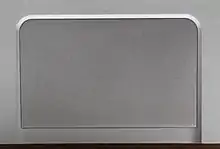
Clickpads sind Touchpads ohne gesonderte Maustasten.[2] Ob ein Rechts- oder Linksklick ausgelöst wird, hängt beim Durchklicken (Durchdrücken) von der Fingerposition auf dem Clickpad ab.[3] Durch leichtes Antippen mit einem Finger kann an jeder beliebigen Stelle ein Linksklick ausgelöst werden. Ein Antippen mit zwei Fingern löst dagegen einen Rechtsklick aus, ebenfalls an jeder beliebigen Stelle.[4]
Weblinks
Einzelnachweise
- CNET: How to hack your own touch screen gloves
- Andreas Sebayang: Clickpad - klickbares Touchpad ohne Tasten von Synaptics. In: Golem.de. 3. Juni 2009, abgerufen am 27. Juni 2015.
- Clickpad software button behavior, in freedesktop.org, in der libinput-Dokumentation.
- NotebookCHECK - Notebook Forum. [Sammelthread] XMG NEO 15. In: notebookchat.com. Abgerufen am 7. April 2021.